İtunes.com/bill, apple.com/bill ve hatta APL * iTunes için kart ekstrenizde beklenmedik öğeler bulabilirsiniz. Ücretlerin ne olduğunu öğrenmek ve para iadesi talep etmek için Apple Kimliği satın alma geçmişinize bir göz atın.
Bazen bunlar Apple'a yapılan tek seferlik ödemelerdir, bunu açıklayamazsınız. Diğer zamanlarda, altı ay boyunca ayda 0,99 ABD doları ödediğinizi keşfedebilirsiniz.
Durum ne olursa olsun, neler olup bittiğini öğrenin ve aşağıda düzeltin.
Zaman yok? Bu bilinmeyen masraflardan kurtulmak için video ipuçlarımıza göz atın!
Neden beklenmedik bir Apple veya iTunes faturam var?
Apple, iTunes veya App Store'dan her alışveriş yaptığınızda Apple Kimliği hesabınıza bağlı karttan ödeme alır. Apple ayrıca bağlı kartınızı aşağıdakiler gibi abonelik hizmetleri için ödeme yapmak için kullanır:
- iCloud Saklama Alanı
- Apple Müzik
- Apple TV +
- veya Apple Arcade.
Aygıtınızdaki Apple Kimliği ayarlarından Ödeme ve Gönderim bölümüne giderek Apple Kimliği hesabınıza hangi kartın bağlı olduğunu öğrenin .
 Apple Kimliği ayarlarından Ödeme ve Gönderim'i seçin.
Apple Kimliği ayarlarından Ödeme ve Gönderim'i seçin.
Aldığınız itunes.com/bill, apple.com/bill veya APL * iTunes ücretleri bu dört seçenekten biriyle açıklanabilir.
1. Seçenek Apple Kimliğinizi kullanarak satın aldınız
Çoğu vaka bu kategoriye girer. Birkaç hafta önce yaptığınız, henüz tahsil edilmemiş satın alma işlemlerini unutmak kolaydır. Bazen bu önceden sipariş edilen ürünler için olur, ancak normal satın alımlarda da olabilir.
Bir ödemeyi tanımamak da yaygındır çünkü Apple ödemeyi diğer birçok satın alma işlemiyle birlikte gruplandırmıştır. Alınan tutar, Apple Kimliği kredisi olan öğeler için kısmen ödeme yaptıysanız da değişir.
Son olarak, aboneliklerinizi unutmayın. Pek çok insan yanlışlıkla iCloud Storage'a kaydoluyor veya Apple Music denemesini iptal etmeyi unutuyor ve her ay hizmet için ödeme yapıyor.
Bunu önlemek için aboneliklerinizi nasıl yöneteceğinizi ve iptal edeceğinizi öğrenin.
 Apple Kimliği ayarlarından aktif aboneliklerinizi kontrol edin.
Apple Kimliği ayarlarından aktif aboneliklerinizi kontrol edin.
Seçenek 2. Aile Paylaşımı grubunuzdan biri satın alma işlemi gerçekleştirdi
Bir Aile Paylaşımı grubunun Düzenleyicisi iseniz, ailenizdeki diğer kişilerin yaptığı satın alma işlemleri için ücret ödeyebilirsiniz. İtunes.com/bill, apple.com/bill veya APL * iTunes ücretlerini belirleyip belirleyemeyeceklerini sormak için ailenizin üyeleriyle konuşun.
Ailenizdeki herkes için Satın Alma Paylaşımını devre dışı bırakarak bu özelliği kapatabilirsiniz. Alternatif olarak, ailenizdeki çocukların satın alma işlemi yapmadan önce izin istemek için Satın Almak İçin Sor'u etkinleştirin.
 Aileniz için satın alma paylaşımını kapatın.
Aileniz için satın alma paylaşımını kapatın.
Seçenek 3. Bir başkası Apple Kimliğinizi kullanarak bir satın alma işlemi gerçekleştirdi
Apple Kimliği parolanızı bilen herkes, iTunes veya App Store'dan alışveriş yapabilir. Bu, şifrenizi paylaştığınız biri veya hesabınıza saldıran bir yabancı olabilir.
Satın aldıkları şey Apple Kimliği hesabınıza bağlı kalır ancak bu, kart ekstrenizde masrafları artırmalarını engellemez. Böyle bir durumda yetkisiz satın alımları Apple'a nasıl bildireceğinizi öğrenin.
 Parolanızı bilen herkes alışveriş yapabilir.
Parolanızı bilen herkes alışveriş yapabilir.
Yeni, güvenli bir Apple Kimliği parolası oluşturarak bu senaryoya karşı koruma sağlayın.
Seçenek 4. Başka biri kartınızı kullanarak bir satın alma işlemi gerçekleştirdi
Dolandırıcılık veya kimlik hırsızlığının kurbanı olmuş olabilirsiniz. Kart bilgilerinize sahip olan herkes kartı kendi Apple Kimliği hesabına ekleyebilir veya kartınızdan Apple gibi görünerek ilgisiz ödemeler yapabilir.
Kart bilgilerinizin başkalarının eline geçtiğinden şüpheleniyorsanız, bankanızla kartın iptali ve beklenmedik ödemeler hakkında konuşun.
 Kart bilgilerinize sahip başkası satın alma işlemi yapabilir.
Kart bilgilerinize sahip başkası satın alma işlemi yapabilir.
Önce Apple Kimliği faturalarınızı ve satın alma geçmişinizi kontrol etmeden bu sonuca atlamayın.
Apple kimliği faturalarımı ve satın alma geçmişimi nasıl kontrol ederim?
İtunes.com/bill, apple.com/bill veya APL * iTunes'dan beklenmeyen ücretler görürseniz, ilgili bir fatura için e-postalarınızda arama yapmalısınız.
Apple, aldığı her kart ödemesi için bir fatura gönderir. Apple Kimliği hesabınıza bağlı adres için e-posta gelen kutunuzu açın ve ardından "Apple faturası" nı arayın.
Bu, önceden silmediğiniz tüm Apple faturalarını açmalıdır.
 Her fatura, Apple'dan aldığınız ücretlerin dökümünü verir.
Her fatura, Apple'dan aldığınız ücretlerin dökümünü verir.
Doğru faturayı bulamazsanız, doğrudan Apple Kimliği hesabınızda satın alma geçmişine bakın. Unutmayın, Apple satın alımları birlikte gruplayabilir, bu nedenle ücretlerin ne için olduğu hemen belli olmayabilir.
Ayrıca, ödeme kartınızdan gelse bile, satın alma geçmişinizin Aile Paylaşımı grubunuz tarafından yapılan herhangi bir satın alma işlemini göstermediğini unutmayın. Bu ödemeleri görmek için ilgili Aile Paylaşımı üyelerinden oturum açmalarını isteyin.
Satın alma geçmişinizi bir iPhone, iPad veya iPod touch'ta görüntüleyin:
- Gidin Ayarlar> [Adınız]> iTunes ve App Store .
- Apple Kimliği hesabınıza dokunun ve Apple Kimliğini Görüntüle'yi seçin .
- İstenirse, oturum açmak için Apple Kimliği parolanızı girin.
- Aşağı kaydırın ve Satın Alma Geçmişi'ne dokunun .
- E-posta faturasını Yeniden Göndermek için herhangi bir satın alma seçin .
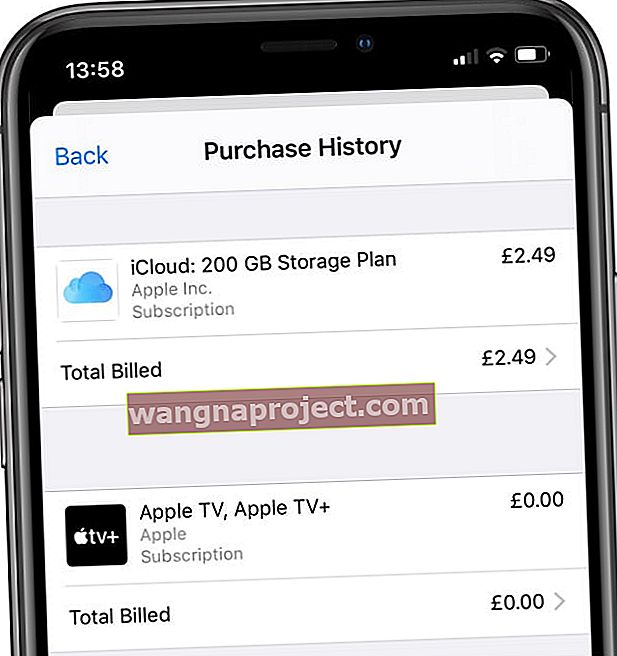 Faturayı yeniden göndermek için bir öğeye dokunun.
Faturayı yeniden göndermek için bir öğeye dokunun.
Satın alma geçmişinizi bir bilgisayarda görüntüleyin:
- Bilgisayarınızda Apple Music veya iTunes'u açın.
- Menü çubuğundan Hesaplar> Hesabımı Görüntüle'yi seçin .
- İstenirse, oturum açmak için Apple Kimliği parolanızı girin.
- Aşağı ilerleyin ve tıklayın See All in Satın Alma Geçmişi bölümünde.
- E-posta faturasını yeniden göndermek için bir satın alma işleminin yanındaki Sipariş Kimliğini tıklayın .
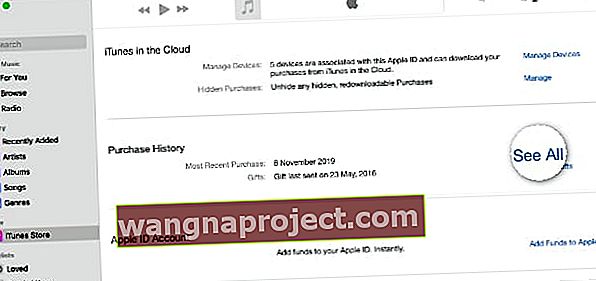 Satın alma geçmişinizi görüntülemek için Tümünü Gör'ü tıklayın
.
Satın alma geçmişinizi görüntülemek için Tümünü Gör'ü tıklayın
.
Aradığınız faturayı bulduğunuzda, doğrudan Apple ile konuşmak için içindeki Sorun Bildir düğmesini tıklayın.
Apple'dan beklenmedik faturaları veya ücretleri nasıl iptal ederim?
Birisi Apple Kimliği hesabınızdan yetkisiz bir satın alma yaptıysa, daha fazla satın alma yapmasını engellemek için parolayı hemen değiştirmelisiniz.
Apple ile beklenmedik itunes.com/bill, apple.com/bill veya APL * iTunes ücretlerini tartışmak ve para iadesi talep etmek için reportaproblem.apple.com adresine giriş yapın. İhtiyacınız olan yardımı hala bulamıyorsanız doğrudan Apple destek ile iletişime geçin.


